w7怎么关闭防火墙 win7如何关闭防火墙
更新时间:2023-11-13 10:57:39作者:yang
w7怎么关闭防火墙,在现代信息技术高速发展的今天,网络安全问题备受关注,防火墙作为一种重要的网络安全工具,能够有效阻止恶意攻击和未经授权的访问。在某些情况下,关闭防火墙可能是必要的,例如在特定网络环境下进行文件共享或安装某些应用程序时。在Windows 7操作系统中,如何关闭防火墙呢?本文将介绍Win7关闭防火墙的方法,以帮助读者更好地应对不同的网络环境需求。
步骤如下:
1.点击打开系统上的开始按钮,打开控制面板。
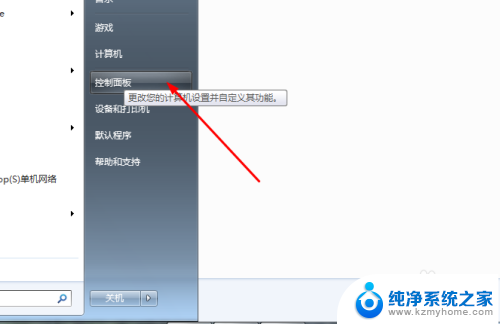
2.把控制面板的查看方式改成大图标,打开WINDOWS防火墙。
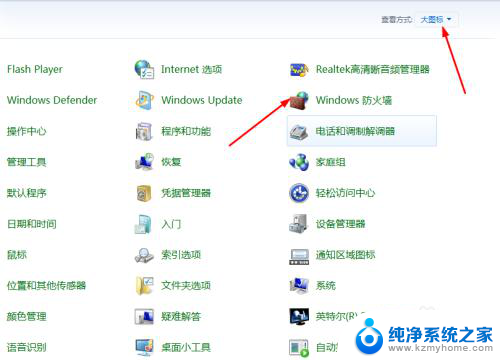
3.在左侧点击【打开或关闭WINDOWS防火墙】
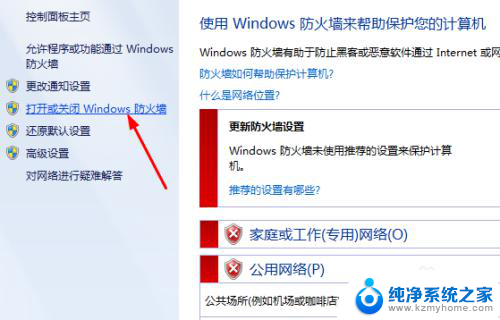
4.进入以后选择关闭windows防火墙。
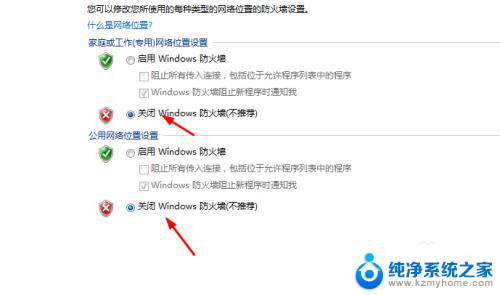
5.再次进入控制面板,打开【管理工具】
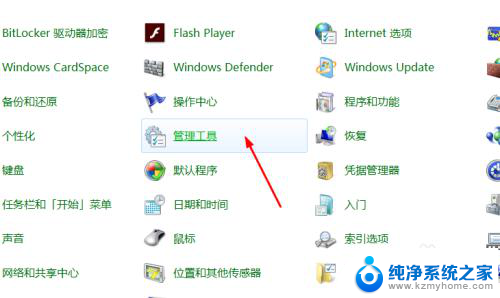
6.进入管理工具,打开【服务】
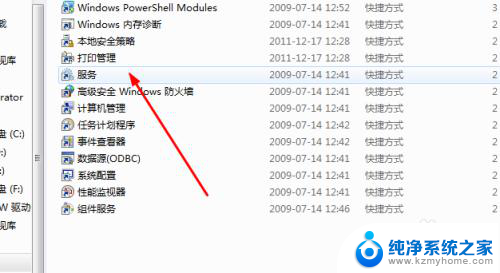
7.在服务中找到【windows firewall】右击打开属性。
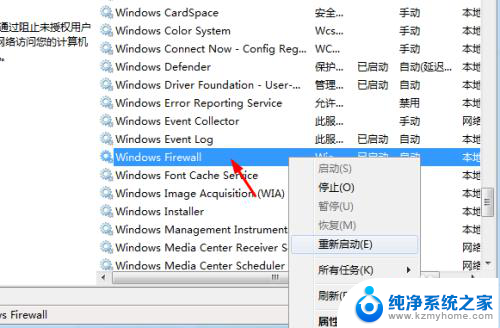
8.把启用类型选择禁用,再点击停止按钮。
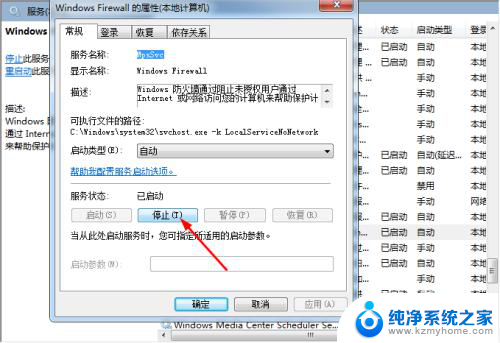
以上就是w7怎么关闭防火墙的全部内容,如果你遇到了这个问题,可以尝试按照以上方法解决,希望对你有所帮助。
w7怎么关闭防火墙 win7如何关闭防火墙相关教程
- windows7如何关闭防火墙 win7如何关闭防火墙
- 防火墙怎样关闭 win7如何关闭防火墙
- w7怎样关闭开机密码 win7开机密码如何取消
- win7自动开机怎么关闭 win7电脑开机自动启动程序关闭方法
- 怎么永久关闭win7更新 Windows 7关闭自动更新的步骤
- win7已关闭无线功能未修复是什么意思 如何解决win7系统无线功能关闭的问题
- w7自动关机设置在哪 win7如何设置自动关机脚本
- win7电脑弹出来的广告怎么永久关闭 如何彻底关闭电脑弹窗广告
- win7网络发现打开了又自动关闭 win7网络发现总是自动关闭怎么办
- win7打开或关闭windows功能没有net Win7系统如何打开.NET服务
- win7系统怎么开启投屏功能 win7无线投屏功能怎么使用
- win7无线乱码修复 win7中文wifi乱码怎么解决
- xp访问不了win7共享文件夹 XP系统无法连接Windows7共享文件夹怎么办
- win7设置屏幕休眠时间 win7怎么调节屏幕的休眠时间
- win7怎么局域网共享打印机 Win7怎样在局域网中共享打印机
- w7怎么看电脑显卡 Win7怎么查看显卡型号
win7系统教程推荐
- 1 win7设置屏幕休眠时间 win7怎么调节屏幕的休眠时间
- 2 win7怎么局域网共享打印机 Win7怎样在局域网中共享打印机
- 3 设备管理器win7 win7系统设备管理器打开方法
- 4 w7怎么投屏到电视 Win7电脑如何无线投屏到电视
- 5 windows7快速截图 Win7系统5种截图方法教程
- 6 win7忘记密码怎么打开电脑 win7开机密码忘记了找回方法
- 7 win7下共享打印机 win7如何在局域网内共享打印机
- 8 windows7旗舰版黑屏只有一个鼠标 win7旗舰版系统开机黑屏只有鼠标怎么办
- 9 win7家庭普通版产品密钥永久激活 win7家庭普通版产品密钥分享
- 10 win7system文件损坏 Win7系统文件损坏蓝屏怎么解决